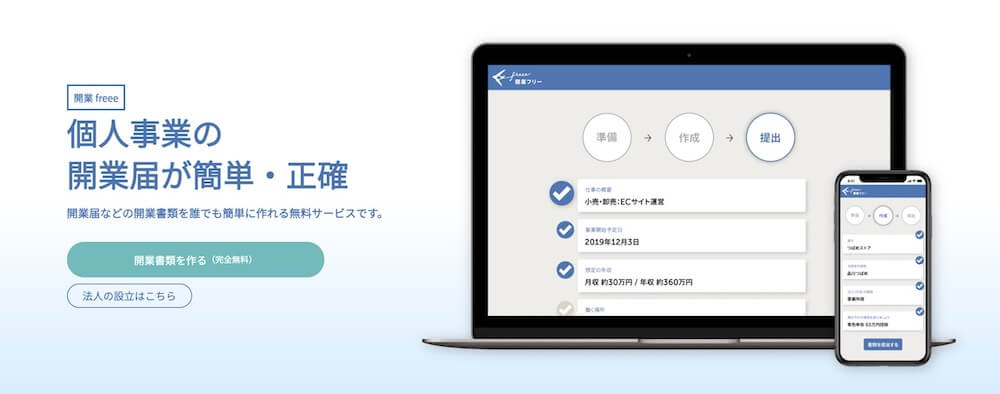開業届を出すために評判がいいfreee開業を使ってみたいけど、どうなんだろう?
簡単にできるのかな?
事業を始めるにあたって提出する開業届。
開業届を税務署に提出することで青色申告ができるようになります。
開業届は、自分で調べながら必要に応じて記入項目を埋めるのですが、まあ面倒くさいです。
国に提出する正式な書類のため、間違うことは避けないといけませんし、事業の大きさや形態によって、提出する書類の数も違ってきます。
開業届なんて人生で1度も出さない人がほとんど。
したがって、身の回りに開業届のことを教えてくれる人もいない人が多いと思います。
「開業届の作成めんどくさそうだなぁ」と思う人がたくさんいます。



そんな人には今回紹介する「freee開業」がおすすめです!
freee開業を使えば、サイトで表示される質問に答えるだけで、開業届の書類を簡単に作成できます。
そして、作成した開業届を税務署に郵送するか、直接持っていけば、開業届の提出が完了します。
freee開業の利用は完全無料なので、使わない手はありません。
僕自身もfreee開業を使って開業届を含む書類一式を作成し、開業手続きを行いましたが、思った以上に簡単で驚きでした。
冗談抜きで5分もあれば、開業届が作成できます。
記事内では
- freee開業を使うメリット
- 評判
- 具体的な使い方
について解説します。
記事を読めばfreee開業がどういうものか、どうやって開業届を作成するのかが分かります。
初めて開業届を作成するという人は、ぜひfreee開業を使って、楽に開業届を作成してみてください。
freee開業は、個人事業主向けの開業届を作成するサービスです。
会社を設立する場合は「会社設立freee
freee開業のデメリットはなし!利用することで得られる3つメリット


それでは始めにfreee開業を利用するメリットを紹介していきます。
メリットはたくさんありますが、個人的にfreee開業を使うメリットで大きいのは以下の3つです。
それではそれぞれの点について詳しく解説していきます。
最初に言っておきますが、freee開業を使うデメリットは何もありません。
簡単に比較すると以下のようになります。
料金無料で誰でも簡単に開業届を作成できる
freee開業は、サイト上で質問に答えるだけで開業届を作成することができます。
しかも、freee開業の利用は無料です。
開業届は今回紹介するfreee開業を使わなくても、国税庁のサイトからダウンロードして作成することは可能です。
ですが、開業届の作成は慣れている人を除いて時間がかかるものです。
freee開業を使えば、サイト上に表示されるいくつかの質問に答えるだけで、開業届が作成されます。
そして、作成された書類を印刷し、マイナンバーカードの番号を記入し、印鑑を押せば、書類が完成されます。



本来あれこれ調べながら記入しないといけないものが、freee開業を使うことで誰でも簡単に開業届を作成できるのは便利だね!
開業届以外の提出書類も同時に作成できる
開業に必要な書類は開業届だけではありません。
青色申告する予定の人は「青色申告承認申請書」も一緒に提出するのが一般的ですし、従業員を雇う場合は「給与支払事務所等の開設届出書」の提出も必要になります。
freee開業を使えば、開業届を含む、開業に必要な書類一式を作成することができます。
住所や名前は作成される書類に反映されるので、控えを含め何回も住所と名前を書く手間と時間も減らすことができます。



必要な書類を調べて、それぞれ記入する必要がなくなるのは楽!
freee開業で電子申告すれば税務署に行く必要なし
freee開業は電子申告に対応しているサービスのため、freee開業を利用して開業届を作成した後すぐに電子申告ができます。
一般的には開業届を含む書類一式は、直接税務署に持っていくか、郵送する必要がありますが、電子申告ならば、書類を印刷する必要もありません。



freee開業を使えばオンライン上で書類を作成し、そのまま電子申告すれば、全てオンラインで完結できる!
ただし、電子申告する場合は、「マイナンバーカード」と「電子カードリーダー」が必要になります。
すでに持っている人はいいですが、持っていない人は、手に入れないと電子申告はできません。
ただ、カードリーダーがあれば、今後の確定申告の時もオンライン上でできるようになるので、この機会に購入してもいいと思います。
電子申告をする場合、PCがWindowsの場合は「Windows8.1以上」。Macbookやi Macを使う人は「macOS 10.12以上」にしておく必要があります。
freee開業の口コミ・評判
freee開業を実際に使って見た人の評判を集めてみました。
「簡単さ」や「早さ」に関する評判が多いです。
個人事業主になりました✨
— あーこ@大津朱里 | 岡山で子育て応援起業家「ほいらく」 (@AhCOllabo) June 24, 2020
税務署行って提出してきたけど、窓口では3分ほどのやり取りで終わった😅
freee開業を使って資料作成したら、めっちゃ簡単で、
全然時間かけず開業届出せちゃいました😊
提出したのは、この2つ🐲
・個人事業の開業・廃業等届出書
・所得税の青色申告承認申請書
買い物がてら、開業届出してきましたー!!✨
— saa (@saa48899320) July 15, 2020
これから開業届出す方はfreee開業オススメします!!
選択を選んで個人情報入力するだけで開業届と青色申告承認申請書が完成して印刷してハンコとマイナンバー入力して完了!😆
宛名、住所もご丁寧に出てくるから封筒に貼り付けるだけ👏👏
freee開業を利用した開業手続きの流れ
完成した書類一式を税務署に直接持っていく場合または郵送する場合は、インターネットに繋がるデバイス(スマホ・タブレット・PC)だけあれば大丈夫です。
電子申告する人のみ、「マイナンバーカード」と「ICカードリーダー」を準備しておきましょう。
freee開業にアクセスして「新規会員登録」または「ログイン」


まずは、ネットに繋がっているスマホ・タブレット・PCのどれかからfreee開業の公式サイトにアクセスします。
そして「開業書類を作る(完全無料)」というボタンを押しましょう。
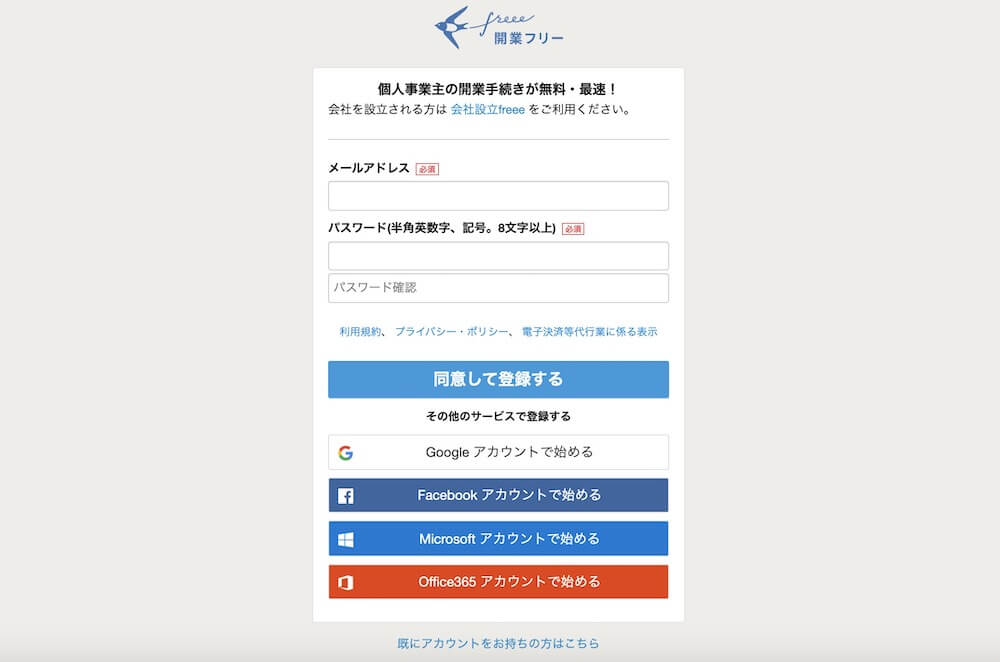
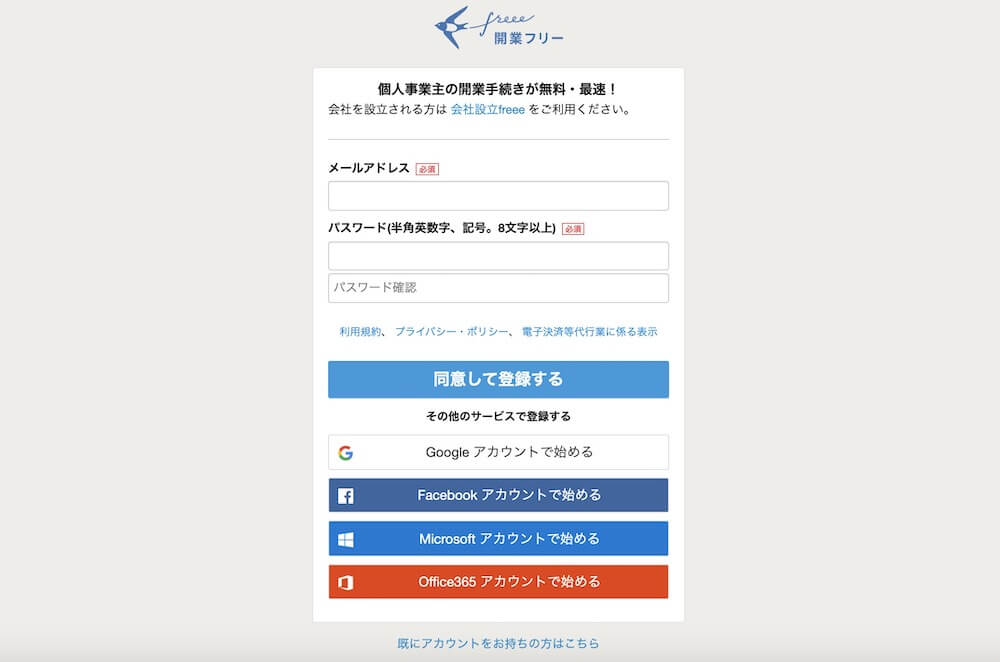
新規会員登録画面が表示されるので、「メールアドレス」と「パスワード」を入力してください。
その他には、
- Googleアカウント
- Facebookアカウント
- Microsoftアカウント
- Office365アカウント
のどれかを使っても始めることができます。
公式 freee開業
質問に答えて開業届を作成する
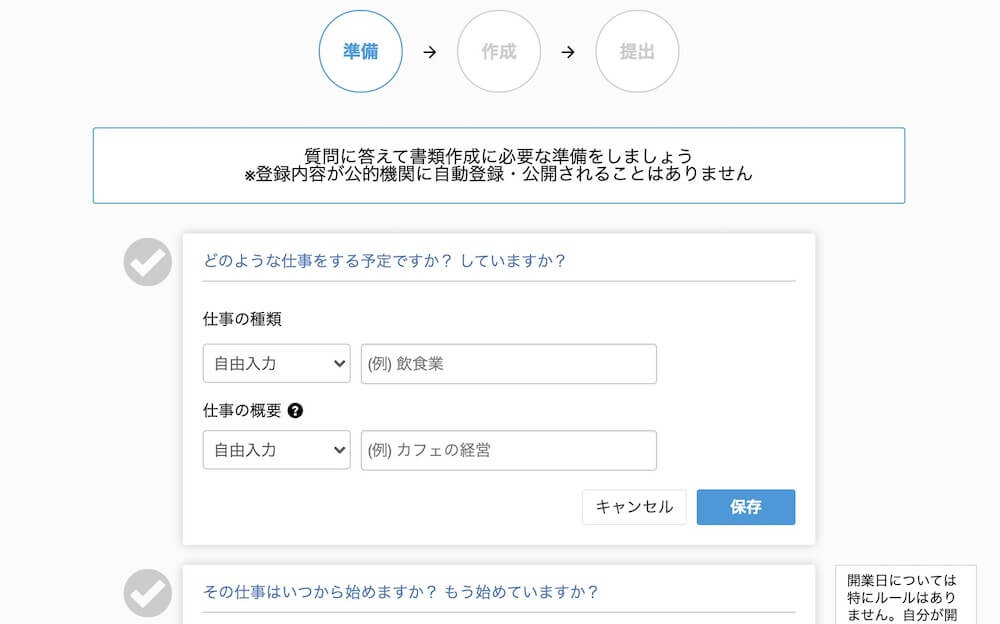
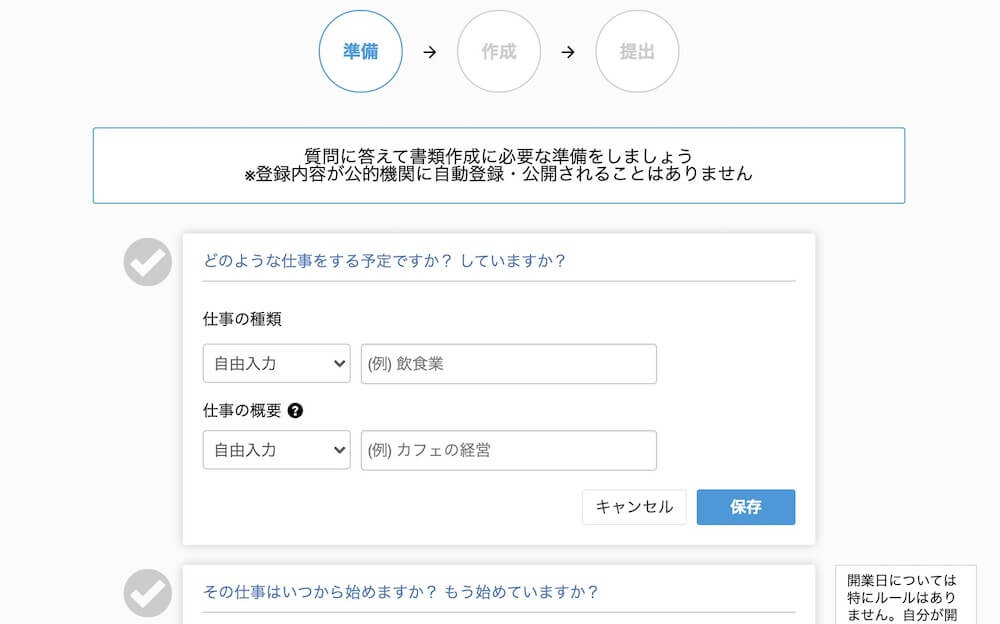
新規会員登録またはログインした後は、1ページ目と2ページ目で事業内容に関しての質問に答えていき、3ページ目で税務署の場所の確認・書類のダウンロードをすることができます。
質問は簡単なものばかりで、ほとんど選択式になっています。
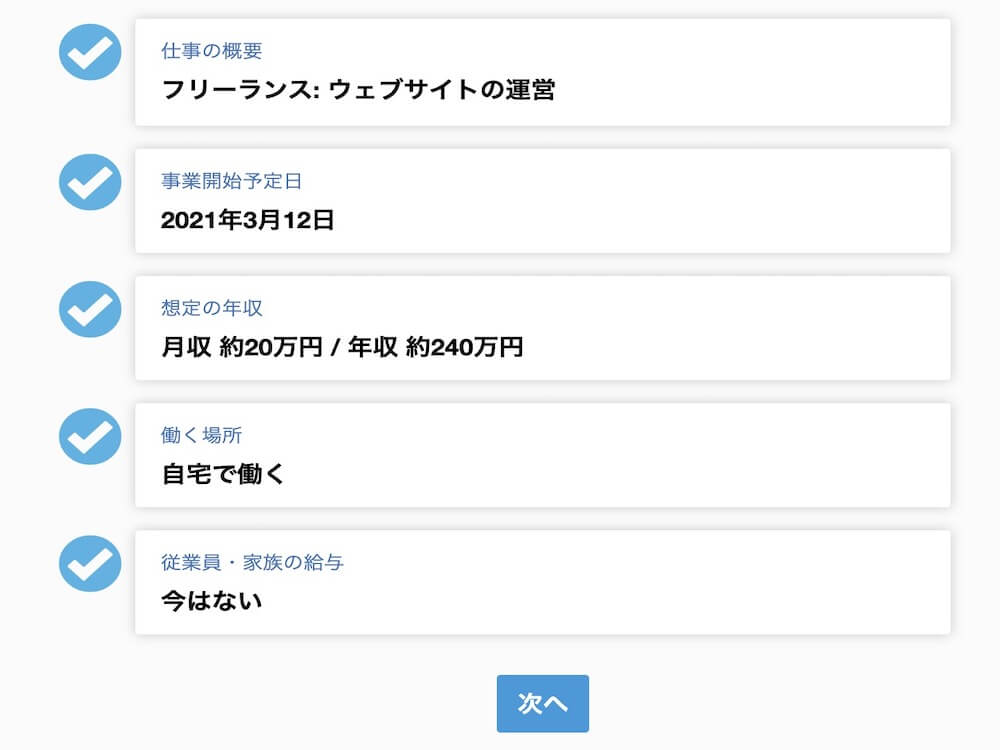
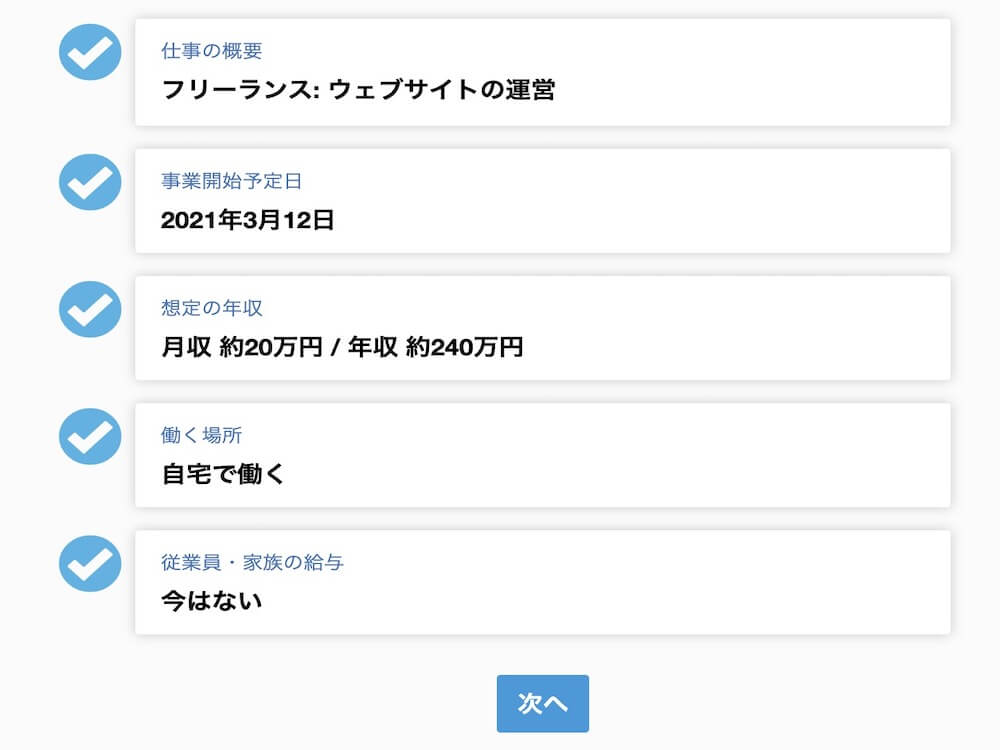
質問を入力した後は「保存」ボタンを押していきましょう。
1ページ目での質問は以下の5つです。
- 仕事の概要
- 事業開始予定日
- 想定の年収
- 働く場所
- 従業員・家族の給与
仕事の概要
1つ目の質問は仕事の種類に関する質問です。
選択肢の中から仕事の種類を選択肢、選択した仕事によって違う仕事の概要を選択します。
仕事の種類の選択肢
1つ目の質問である仕事の種類の選択肢は以下の通りです。
当てはまるものがない場合は、「自由入力」を選択して、仕事内容を入力しましょう。
- 自由入力
- 飲食業
- 宿泊業
- 小売・卸売
- 製造
- 美容・利用
- 医療・福祉
- 教育・学習支援
- 士業
- コンサルティング
- フリーランス
- 不動産
- 建築・建設
- 運送
- 生活関連サービス
- 農業
- スポーツ
- レジャー
- 文化・芸術・芸能
事業開始予定日
2つ目の質問は事業開始予定日です。
開業日については、自分が開業したと認識した日または、開業日を出した日になります。
想定の年収
想定年収は、あくまで想定で大丈夫なので、どれぐらいの金額を稼げそうか入力しましょう。
この金額は、提出する書類を選ぶための参考になります。
想定年収から大きく違っても罰則などは一切ないので、予想で大丈夫です。
働く場所
4つ目の質問は、仕事を「どこでするか」についてです。
選択肢は
- 自宅で働く
- お店を開いて働く
- 事務所を開いて働く
- その他/決まっていない
の4つ。
お店や事務所がある場合は、住所を入力します。
自宅以外で働く場合も、住所が未定の場合は「決まっていない」を選択してください。
従業員・家族の給与
開業するにあたって、給与を払う従業員や家族がいるかについての質問です。
選択肢である
- 今はない
- 従業員(パート・アルバイト含む)に支払う
- 家族に支払う
- 家族と従業員(パート・アルバイト含む)に支払う
の4つの中から選びます。
自分一人だけで事業を運営するのであれば「今はない」を選択します。



給与を払う人がいるかによって提出しないといけない書類の枚数が違ってくるよ!
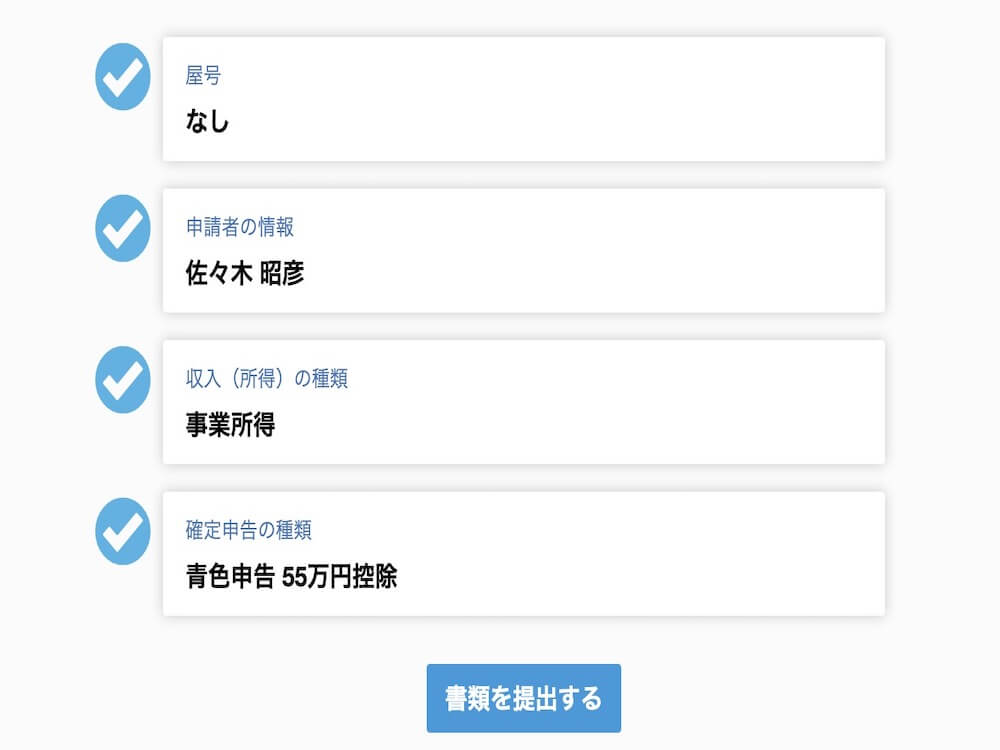
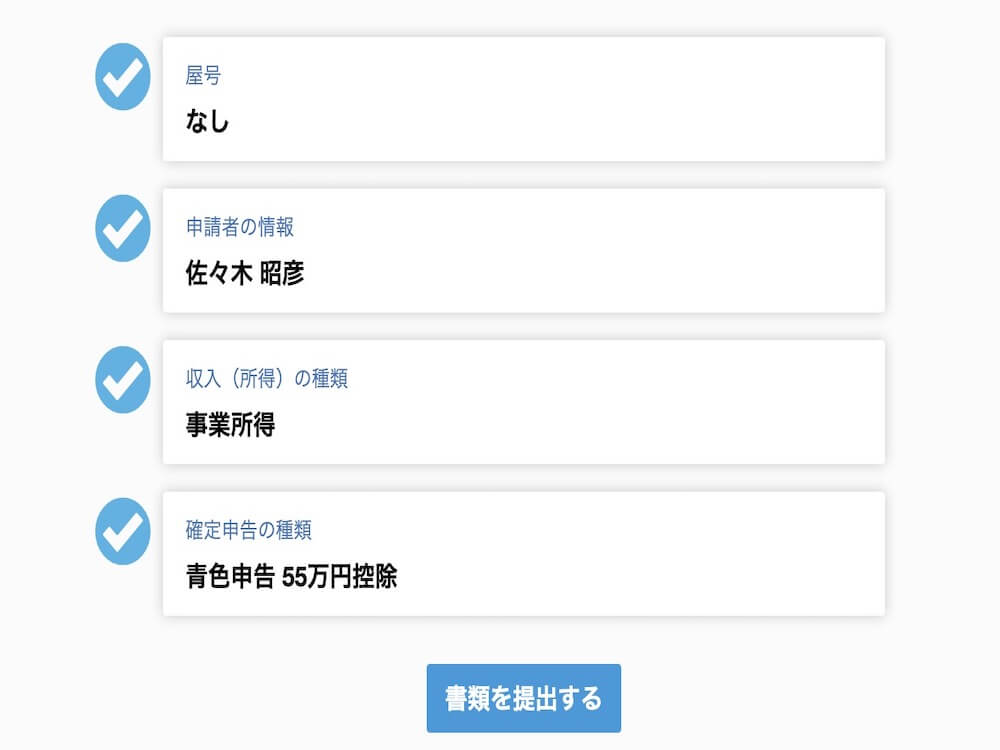
2ページ目での質問は以下の4つです。
- 屋号
- 申請者の情報
- 収入(所得)の種類
- 確定申告の種類
屋号
屋号の入力は必須ではありません。
屋号がない場合、決まってない場合は「入力しない」を選択します。
屋号がある場合は「入力する」を選んで、屋号を入力しましょう。
屋号を決めることで、屋号付きの銀行口座や印鑑を持つことができるというメリットがあります。
ここで入力した屋号は開業届に反映されますが、屋号の変更は後で変更できます。確定申告をする時に記載することで税務署に修正したことが伝わります。
申請者の情報
開業届を提出する申請者の情報を入力します。
収入(所得)の種類
収入(所得)の種類として
- 事業所得
- 不動産所得
- 山林所得
の3つがあります。
不動産の賃貸や、山林の譲渡がなければ、事業所得を選択します。
確定申告の種類
確定申告の種類として
- 青色申告 55万円控除
- 青色申告 10万円控除
- 白色申告
の3つから選びます。
おすすめは「青色申告 55万円控除」です。
複式簿記で記帳するなどの要件がありますが、freee開業を利用すれば簡単に作成できます。
電子申告または電子帳簿保存をすれば、さらに10万円分控除額が増加します。



「白色申告」も選ぶことができるけど、青色申告は開業届を作成して提出する1番大きなメリット!
特別な理由がないなら「青色申告 55万円控除」を選ぶようにしよう!
3ページ目で作成された書類はPDF形式でダウンロードできるので、電子申告する人以外は作成された書類一式を自分のデバイスやクラウドに保存しましょう。
そして、PDFファイルを印刷し、記入と印鑑の押印をすることにより、提出可能な状態になります。
自宅など自分が使えるプリンターがない場合は、自分のパソコンからUSBなどにデータを保存してコンビニなどで印刷しましょう。



印刷した書類の1枚目にマイナンバーカードの個別番号を記入する場所と印鑑を押す場所が表示されているので、参考にしてください!
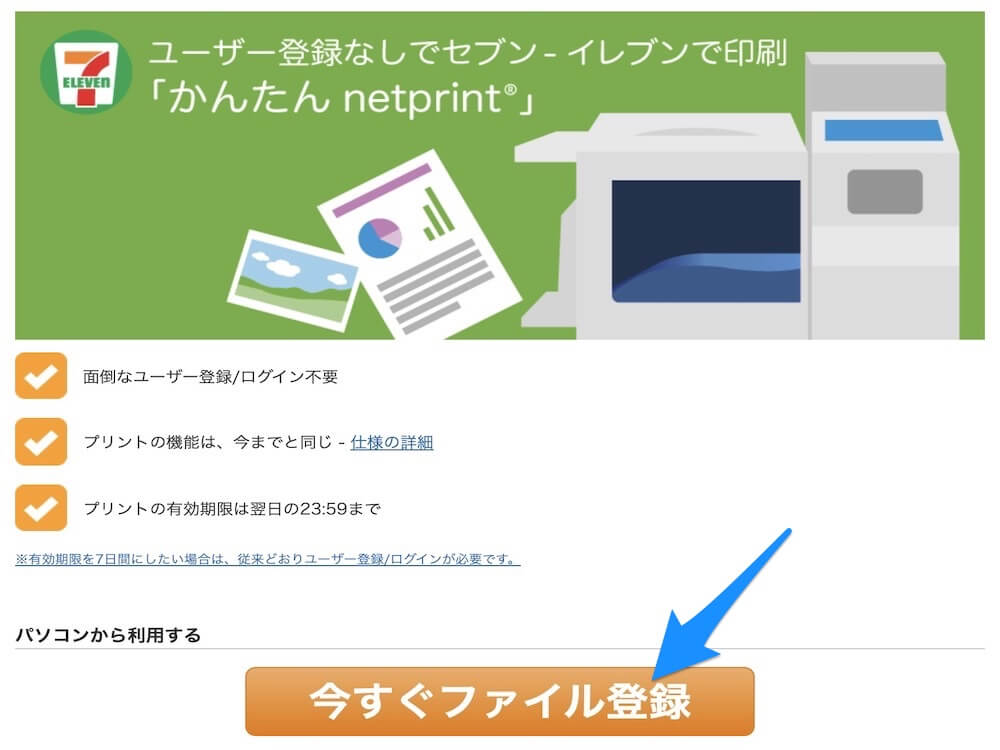
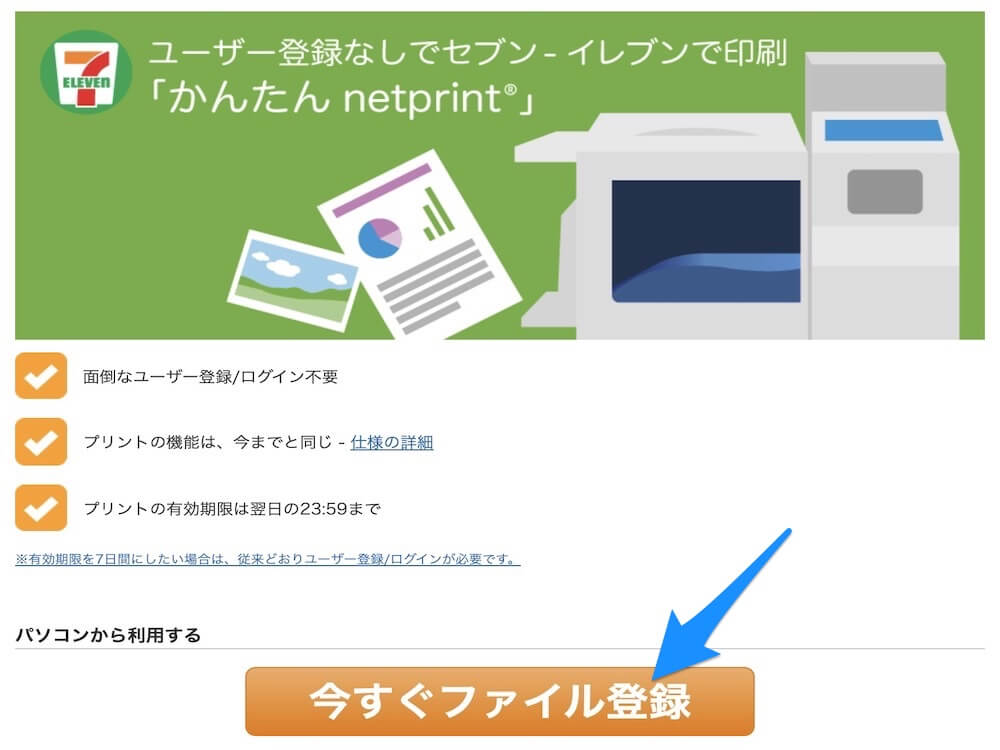
freee開業のサイト内でも案内されますが、「かんたんnetprint」というサービスを使えば、ネットに書類のデータをアップロードするだけで、全国のセブンイレブンのどの店舗でも印刷することができます。
具体的な使い方としては、PCからの場合「今すぐファイル登録」ボタンを押して、PDFファイルをアップロード。
その後、セブンイレブンのコピー機でプリント予約番号を入力するだけです。
利用料金はプリント代以外は無料ですし、会員登録なども一切必要ありません。
セブンイレブンが近くにある人はぜひ利用してみてください。
公式 かんたんnetprint



セブンイレブンが近くにない場合は、ローソンとファミリーマートでプリントできる「ネットワークプリント」を使おう!
作成された開業届を税務署に提出する
最後に作成された書類一式と必要なものを税務署に提出します。
税務署の提出方法は
- 直接税務署に提出
- 郵送
- 電子申告
の3つの方法があり、どの方法を使ってもかまいません。
提出方法によって、必要なものが違うので気をつけてください。
税務署に開業届を提出すれば、開業手続きは完了です。
開業届の提出方法については下記の記事に詳しく解説しています。
freee開業の評判や具体的な使い方まとめ
今回はfreee開業を使うメリットや評判、使い方について紹介しました。
freee開業を使わずに開業届を作成することはできますが、利用は無料な上に無駄な時間を削減できるので、使わない理由はありません。
ぜひ記事を参考にfreee開業を使って時間と手間を節約してみてください。